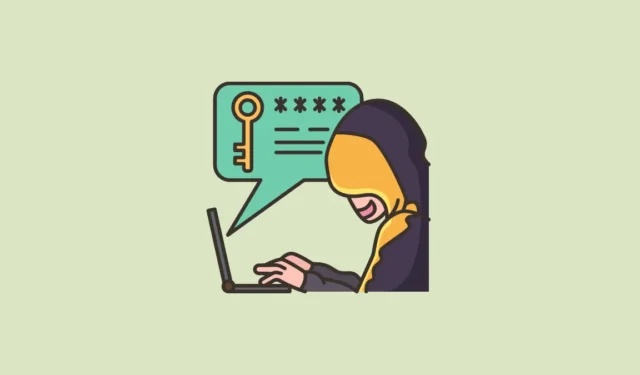
Знаци, че сте били хакнати
- Вие сте излезли от акаунта си.
- Откривате влизания от устройства или местоположения, които не разпознавате в активността на акаунта си.
- Получавали сте имейли или текстови съобщения за опити за влизане, нулиране на пароли или 2FA кодове, които не сте поискали.
- Получихте имейли за сигурност от услугата за дейност в акаунта, която не разпознавате.
- Вашата изпратена папка съдържа имейли, които не сте изпратили.
- Във вашия акаунт има покупки, които не разпознавате, или виждате неоторизирани такси в свързания си начин на плащане.
- Данните във вашия акаунт са променени или липсват.
- Вашите контакти получават странни имейли или съобщения от вас в имейли или акаунти в социални медии.
- Има публикации в социалните ви медии, които не сте направили.
- Има необичайни промени в настройките на вашия акаунт, като актуализирана информация за възстановяване.
- Вашите имейли автоматично се препращат към имейл адрес, който не разпознавате.
- Към вашия акаунт са свързани нови приложения или разширения, които не сте упълномощили.
- Вашият акаунт е заключен поради подозрителна дейност.
- Не можете да влезете в акаунта си.
Ако смятате, че сте били хакнати, повечето популярни онлайн услуги разполагат с инструменти, които можете да използвате, за да проверите за необичайна дейност и да предприемете допълнителни действия, ако е необходимо.
Защитата на вашия акаунт в Google е важна, защото той е свързан с много уебсайтове и приложения и може да се използва и за хакване в тях.
- Ако смятате, че някой може да получи достъп до вашия акаунт в Google, отидете до вашия акаунт в Gmail и превъртете надолу до дъното.
- Кликнете върху „Подробности“ под „Последна активност в акаунта“.

- Ще можете да видите всички места, където вашият акаунт е активен. Кликнете върху „Покажи подробности“, за да видите повече информация за него. Ако не разпознавате местоположение, щракнете върху връзката „Проверка на сигурността“, за да го проучите допълнително.

- Тук можете да видите устройствата, които имат достъп до вашия акаунт, и да премахнете всяко устройство, което вече не разпознавате или използвате.

- След това отидете на страницата за управление на вашия акаунт в Google.
- Кликнете върху „Сигурност“ от лявата страна.
- След това отидете на „Последна активност по сигурността“ и проверете дали няма подозрителна дейност.

- Ако видите такъв, който не разпознавате, кликнете върху него.

- След това щракнете върху „Не, защитен акаунт“ на следващия екран.

- Следвайте стъпките на екрана. В зависимост от дейността, това може да е нещо толкова просто като отнемане на достъпа на услуга до вашия акаунт или толкова драстично като промяна на паролата на вашия акаунт.
- Когато промените паролата си, ще излезете от всяко местоположение, освен на устройството, което използвате, за да потвърдите, че сте вие.
- Можете също така да проверите устройствата, на които можете да получите подканата от Google, и вашите телефонни номера и имейли за възстановяване от настройките за сигурност, за да сте сигурни, че никой не е променил тази информация.

- Ако не можете да получите достъп до акаунта си в случай, че някой е променил паролата и информацията за възстановяване, ще трябва да отидете на страницата за възстановяване на акаунта и да отговорите на въпросите, за да възстановите акаунта си.
Неща, които трябва да запомните:
- Ако имате финансова информация, запазена във вашия акаунт в Google, която е била компрометирана, например кредитни карти в Google Chrome или Google Pay, трябва да се свържете с банката си и да предприемете съответните стъпки.
- Ако също така имате друга информация или лични документи, като паспорта си, запазени някъде във вашия акаунт в Google, като Диск, Снимки и т.н., трябва да се свържете с местните власти и да подадете жалба.
- За потребители с по-висок риск акаунтите им да бъдат компрометирани, като журналисти, политици, активисти за правата на човека и т.н., Google предлага и програма за разширена защита, която затруднява влизането в нечии акаунти. Докато преди това изискваше използването на хардуерен ключ, сега Google разшири програмата, за да работи и с пароли, така че не е необходимо да купувате хардуерен ключ, ако не искате.
Apple ID
Можете да проверите дали вашият Apple ID е безопасен относително лесно, като използвате вашия iPhone, iPad или Mac. Можете също така да получите достъп до тази информация, като отидете на appleid.apple.com от уеб браузър.
- На вашия iPhone, iPad или Mac отворете приложението Настройки.
- След това докоснете името си в горната част на вашия iPhone/iPad. На Mac щракнете върху името си в горната част на лявото меню.

- Превъртете надолу и ще можете да видите списък с всички устройства, на които сте влезли с вашия Apple ID.

- Можете да докоснете устройство, за да видите повече информация за него. Ако не разпознавате устройство, докоснете „Премахване от акаунта“.

- Трябва също да промените паролата си за Apple ID, ако неразпознато устройство има достъп.
- Ако не можете да влезете в акаунта си и също не можете да нулирате паролата, можете да започнете процеса на възстановяване на вашия Apple ID, като отидете на iforgot.apple.com.
Неща, които трябва да запомните:
- Настройте двуфакторно удостоверяване, след като защитите акаунта си, ако още не сте го направили.
- Ако използвате имейл адрес от друг доставчик с вашия Apple ID, например Google или Yahoo, уверете се, че този акаунт също е защитен и само вие имате достъп до него.
Yahoo
Yahoo има подобни инструменти, които да ви помогнат да разберете къде е активен акаунтът ви.
- Отидете на yahoo.com и влезте в акаунта си.
- Задръжте курсора на мишката над снимката на вашия профил и изберете „Общ преглед“ от менюто, за да отидете на екрана за управление на акаунта.

- След това щракнете върху „Преглед на свързаните устройства“, за да видите къде е активен вашият акаунт.

- Кликнете върху всяка дейност, която намирате за подозрителна, за да я прегледате допълнително. Ако не я разпознавате, сменете паролата си. Това ще ви излезе от всички други устройства с изключение на това, което използвате.

- От страницата за управление на акаунта можете също да щракнете върху „Преглед на скорошната активност“.
- Това ще покаже всяка дейност, свързана с вашия акаунт, като промени в пароли, телефонни номера или имейли за възстановяване и т.н. Ако намерите подозрителна дейност тук, променете паролата си.
- След това отидете на „Сигурност“. Тук прегледайте и премахнете всички несанкционирани имейли за възстановяване, телефонни номера или устройства.

Microsoft
За вашия акаунт в Microsoft или Outlook можете да видите активността на вашия акаунт, като отидете на страницата на вашия акаунт.
- Отидете на microsoft.com и влезте в акаунта си.
- След това щракнете върху иконата на профил и отидете на „Моят акаунт в Microsoft“ от менюто.

- Отидете на „Сигурност“ от лявото меню.
- След това щракнете върху „Преглед на активността ми при влизане“ под опцията „Управление на начина, по който влизам“.

- Тук можете да видите всички опити за влизане (успешни и неуспешни) във вашия акаунт.
- При всеки опит за влизане можете да го разширите, за да видите повече информация, като използваното устройство и браузър и IP адреса.

- Ако видите някаква подозрителна дейност, щракнете върху „Защитете акаунта си“, за да промените паролата си.

Facebook и Instagram
Вашите акаунти в социалните медии също могат да бъдат хакнати и да доведат до катастрофални последици. Meta предлага инструменти за своите платформи, така че потребителите да могат да преглеждат активността в акаунта си.
- Отворете Facebook и отидете на
Settings and Privacy>> .SettingsPassword and Security - След това кликнете отново върху „Парола и защита“.
- След това щракнете върху „Къде сте влезли“ под „Проверки за сигурност“, за да видите активността на вашия акаунт.

- Ако акаунтът ви във Facebook е свързан с Instagram, ще можете да видите активността на акаунта и за двете платформи от тук. Изберете платформата, за която искате да прегледате активността. Ако акаунтите ви не са свързани или нямате акаунт във Facebook, можете да получите достъп до същата страница и от „Център за акаунти“ на настройките на Instagram.

- След това щракнете върху устройството, за да го прегледате допълнително. Можете да видите името на устройството, местоположението и часа на влизане. Кликнете върху „Изход“, за да излезете от акаунта си от устройство, което не разпознавате или вече не използвате. Можете също така да настроите предупреждения, когато дадено устройство влезе в акаунта ви.

Неща, които трябва да знаете:
- Facebook и Instagram, подобно на Google, предлагат програми за разширена защита и за двете платформи за хора, чиито акаунти са изложени на по-голям риск от компрометиране. Ако сте журналист, политик или някой друг в очите на обществеността с по-голям шанс да бъдете хакнат, трябва да активирате Advances Protection, която използва по-строги мерки при влизане.
Лесно е да разберете активността на вашия акаунт за WhatsApp, друга платформа, собственост на Meta.
- Отворете WhatsApp и отидете на „Настройки“.
- След това докоснете „Свързани устройства“. В Android докоснете иконата на менюто с „три точки“ и след това изберете „Свързани устройства“ от менюто.
- Можете да видите всички устройства, на които вашият акаунт в WhatsApp е активен.
- За да премахнете устройство, докоснете го и изберете „Изход“.
X (по-рано Twitter)
- За да сте сигурни, че вашият X акаунт няма достъп от някой друг, отворете менюто отляво и докоснете „Настройки и поверителност“.
- След това отидете на „Сигурност и достъп до акаунта“.
- След това отидете на опцията за „Приложения и сесии“.
- Тук можете да видите информация за свързани приложения, сесии, хронология на достъпа до акаунта и устройства и приложения, в които акаунтът ви е влязъл в момента.
- Ако отидете на „Сесии“, можете също да излезете от отделни устройства, които не разпознавате, или от всички други устройства наведнъж.
- Ако видите някаква подозрителна дейност или устройства, променете вашата X парола.
Съвети за защита на вашите акаунти
- Активирайте многофакторно удостоверяване за вашия акаунт.
- Използвайте пароли за акаунти, когато са налични. Ключовете за достъп са по-сигурни срещу фишинг измами от паролите.
- Поддържайте информацията си за възстановяване актуализирана, за да получите достъп до акаунта си, в случай че бъде компрометиран.
- Сканирайте устройството си за зловреден софтуер.
- Използвайте хардуерни ключове, за да защитите най-чувствителните си акаунти.
- Ако сте високорисково лице, като журналист или активист за правата на човека, свържете се с професионални услуги, ако подозирате, че акаунтът ви е бил компрометиран.



Вашият коментар